4. ZabbixAgent用のファイアウォール設定(Windows)
Zabbix ServerやProxyがZabbix Agentからデータを取得するためには、ZabbixAgentが動作しているホスト上で、10050番ポートへの外部からアクセスが許可されている必要があります。今回は、Windowsのファイアウォールの設定について記載します。
※操作を行っているWindowsのバージョンは、Windows 7 Home Premium です。
Windowsファイアウォールの起動
スタートメニューの検索フィールドにファイアウォールと入力し、「セキュリティが強化された Windows ファイアウォール 」をクリックします。

受信の規則→新しい規則をクリックします。
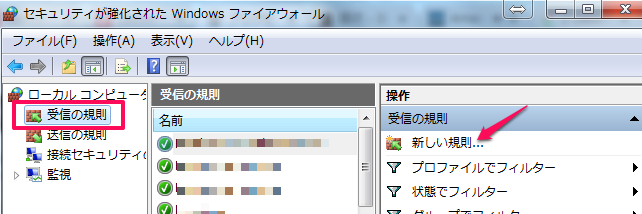
ポート番号で許可
ポートを選択して、次へ。
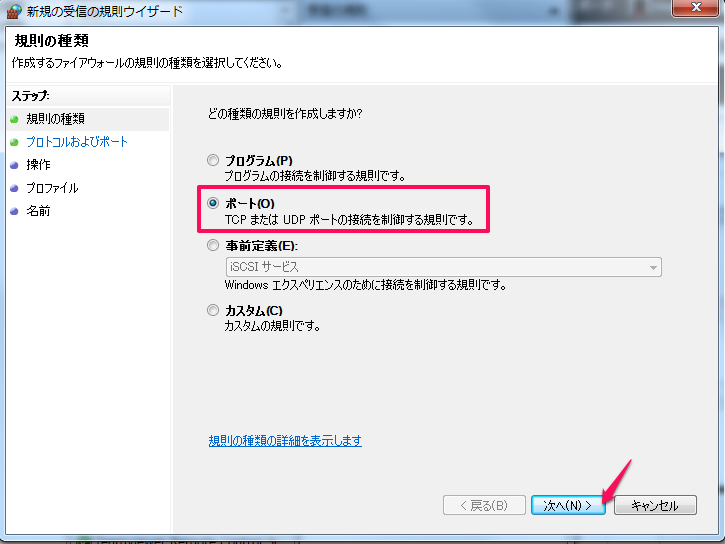
TCPと特定のローカルポートを選択し、ポート番号欄に10050と入力し、次へ。
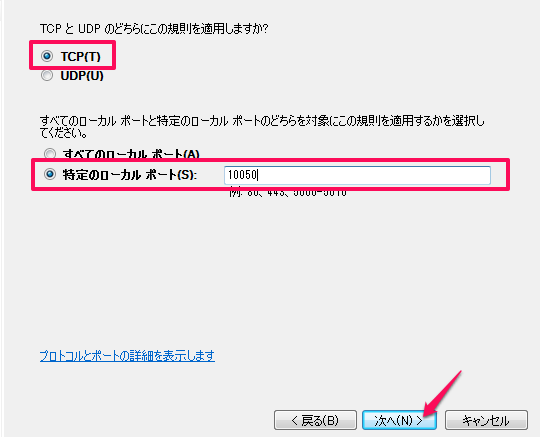
操作、そのまま次へ。

プロファイル、これもそのまま次へ。
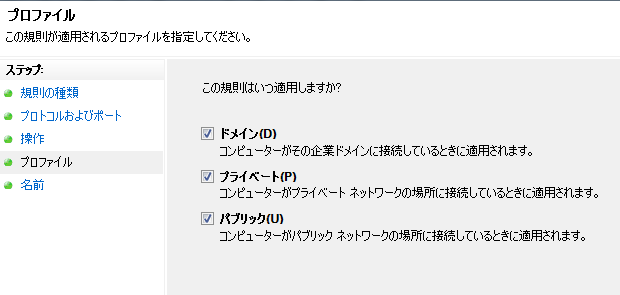
名前は、フィルタの種類をあらわす名称を入力して、完了です。
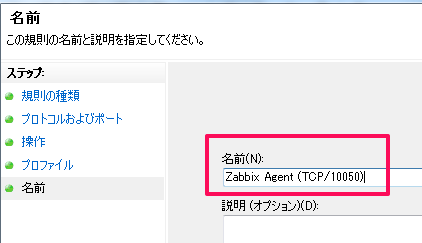
リストに、作成した規則が追加されました。

プログラムを指定して許可
先ほどと同じように、新しい入力規則をクリックします。規則の種類は プログラムのまま次へ。
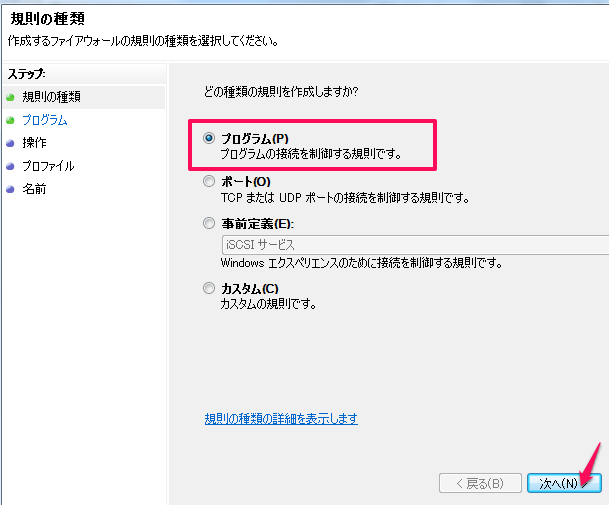
このプログラムのパスにZabbix Agentを指定します。
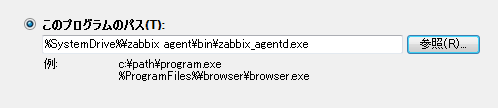
後は同じです。

Windows Serverの場合は、複数の担当者が運用に関わるので、ポート番号による指定のほうが許可している通信ポートが明確でよいような気もします。導入拠点毎にポート番号を変えなければならないような事情でもあれば(あまりなさそうですが・・・)、プログラムによる指定がよいのかもしれません。